VSCO Cam : le guide complet de la meilleure application photo du moment


VSCO Cam est une application de photo et d'édition de plus en plus populaire. Elle offre quantité de fonctionnalité et une interface à la fois simple et fluide. Que vous soyez amateur éclairé ou frustré de la qualité des photos prises avec votre smartphone, vous trouverez des infos forcément une petit plus dans ce guide complet et ces astuces pour VSCO Cam.

VSCO Cam c'est tout d'abord une ergonomie et une interface hors du commun, une fluidité appréciable et surtout des effets personnalisables et efficaces. Les options concernant la prise de photo à proprement dit sont assez limitées, mais l'édition est quant à elle très complète.
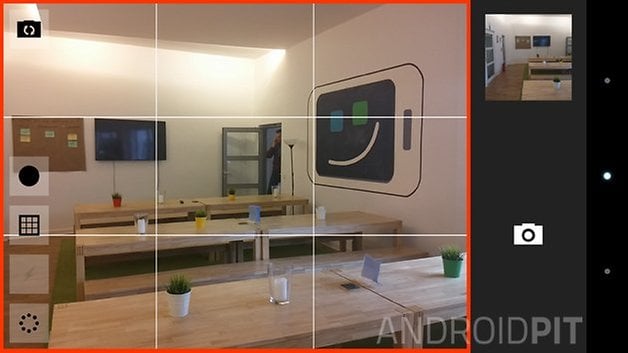
VSCO Cam peut être utilisée de deux façon différentes. L'idée première, c'est de prendre une rapidement et simplement photo que l'on va ensuite éditer correctement pour obtenir un résultat optimal en termes de photos sur smartphone. On peut bien sûr les poster sur Instagram, Facebook, Twitter, Google+ ou encore Wechat.
- Le meilleur des applications pour Instagram
VSCO Cam - La photo
Les options sont limitées : on peut ajuster la mise au point et la balance sur un point précis de l'image, de manière classique. On a sur le côté gauche un menu, qui inclut trois boutons : flash (forcé, automatique, allumé), deux types de grille et une option pour activer ou désactiver la prise de photo via l'écran (ce qui désactive le choix du point de focus). C'est tout.
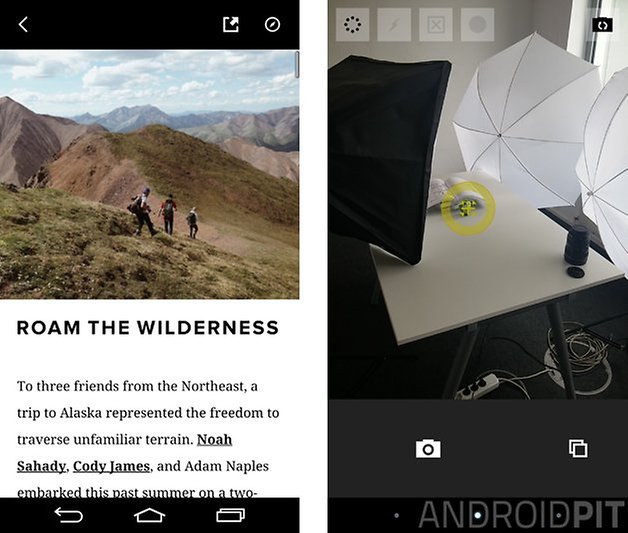
Par contre, VSCO Cam permet d'importer à peu près tout ce que l'on veut, et surtout de synchroniser les photos entre différents appareils.
VSCO Cam - Synchronisation des montres
Je vous conseille de créer un compte VSCO Cam, qui vous permettra de synchroniser vos photos entre vos appareils. C'est extrêment pratique, et ça permet de reprendre éventuellement une édition sur un autre smartphone ou tout simplement de ne pas perdre ses photos en changeant d'appareil... sans avoir à les synchroniser sur Google+ et sans avoir à les retélécharger depuis un quelconque nuage.
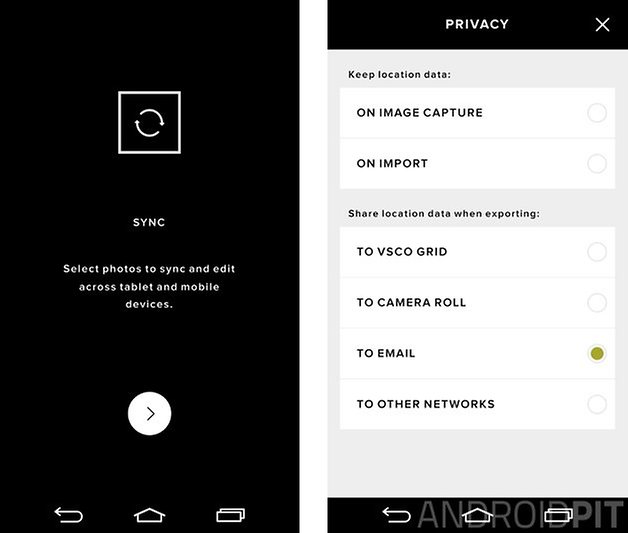
Un autre menu est typique de VSCO Cam, il est pratique et simple : la localisation. On peut tout simplement activer ou désactiver la localisation selon le type de partage. On peut par exemple la désactiver pour les emails, qui sont plutôt personnels, et l'activer pour les réseaux sociaux.
On peut aussi décider de la désactiver tout simplement lors de la capture des photos ou de leur importation. Ce qui signifie que l'on peut aussi la garder, plutôt pas mal combiné à la synchronisation !
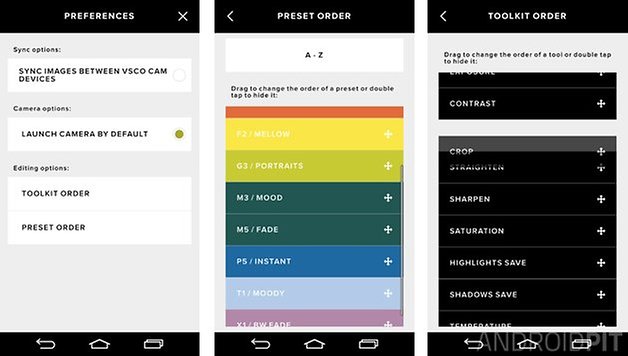
J'aime aussi la possibilité de n'afficher que les images éditées dans la galerie, plus facile pour partage les bonnes sur Instagram ;)
VSCO Cam - L'édition photo
C'est le gros point fort de VSCO. Les développeurs ont réussi à conjuguer facilité d'utilisation, indispensable sur smartphone, et fonctionnalités complètes. Tout d'abord, on a les habituels presets de base, plus ou moins hipsters. Au delà du fait qu'ils sont très bons de manière générale, on peut régler leur "présence". On peut donc prendre un style que l'on aime et réduire légèrement son effet sur la photo, le résultat est garantie à chaque fois.
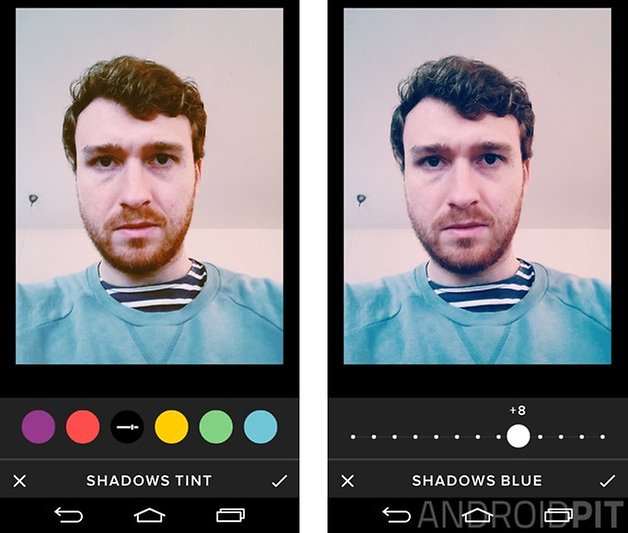
C'est à vrai dire valable pour la plupart des paramètres. Sur ce superbe auto portrait ci-dessus, je vous montre par exemple la possibilité de choisir la teinte générale des ombres. On peut réduire ou augmenter l'intensité de celles-ci par couleur, sur 6 nuances différentes.
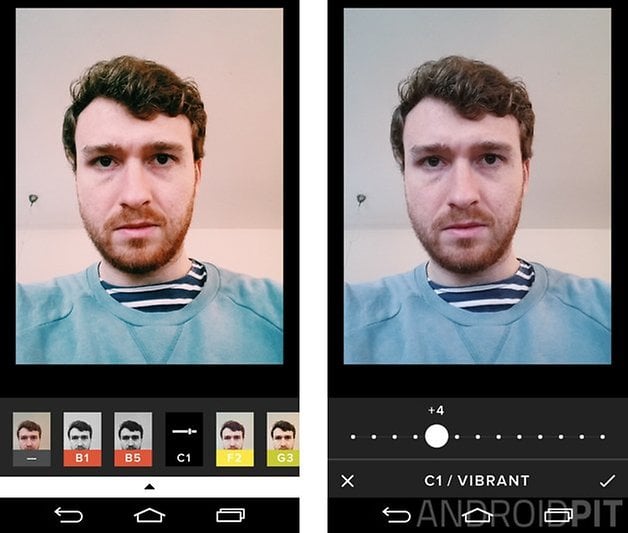
Avec un peu d'habitude, on arrive à connaître quels filtres et presets on préfère et à éditer une photo en deux temps, trois mouvements. VSCO n'innove pas en termes d'effets, mais dans la façon de les utiliser.
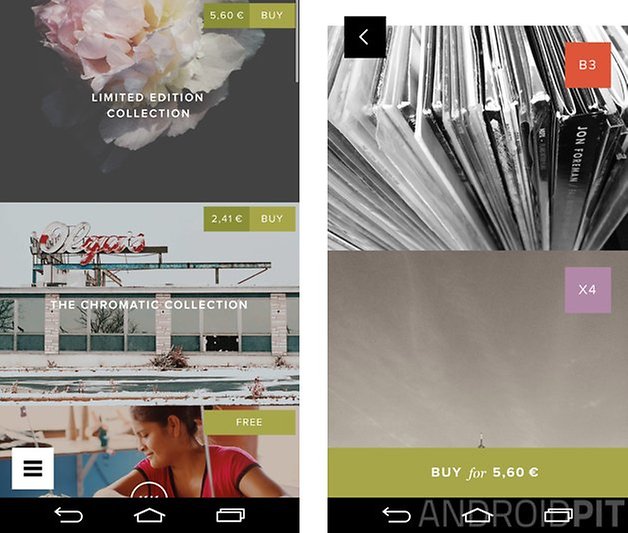
Vous l'aurez compris, VSCO permet de jouer sur des paramètres et des effets en général compliqués à mettre en oeuvre sur smartphone avec une facilité déconcertante. Cette application permet de poster des photos réussies et originales, car chaque effet est personnalisable. Finie les feeds Instagram bourrés de filtres jaune et de flous douteux ?
VSCO Cam - Le réseau social
VSCO Cam permet de suivre et d'échange, sur la photographie bien entendu, mais aussi de lire des news et autre reportages photo. Ce menu, appelé Journal, vous passionnera vraiment si vous êtes un fan de photographie. La Grid, est elle la partie sociale. On peut voir des créations d'autres utilisateurs, effectuer des recherches, suivre des utilisateurs, bref, vous connaissez le principe.
Vous connaissez VSCO ? Qu'en pensez-vous ? Est-ce la meilleure application du genre ?
















J'ai trouvé ce blog très utile et j'espère pouvoir rendre mes photos plus esthétiques et améliorer la qualité en utilisant les suggestions dont vous avez discutées. J'ai vraiment apprécié la section où vous avez expliqué en détail comment utiliser les fonctionnalités de modification!
Bonjour,
Puisque tu l'a testé, y a t il un bouton zoom, ça ma semble important; l'article ne le mentionne pas
Merci
sympa je viens de le tester